الانضمام إلى طبقات في برنامج فوتوشوب
لضم طبقات في Photoshop يعني الجمع بين طبقتين أو أكثر في طبقة واحدة. لفهم ما هو "الإلتصاق" ولما يجب استخدامه ، دعنا نأخذ مثالاً بسيطًا.
لديك صورة - إنها هناك صورة أخرى - إنها ب. كلهم على طبقات مختلفة ، ولكن في وثيقة واحدة. كل واحد منهم يمكن تحريره بشكل منفصل عن بعضها البعض. ثم تقوم بتجميع A و B وتحصل على صورة جديدة - وهذا هو B ، والذي يمكن تحريره أيضًا ، ولكن سيتم فرض التأثيرات بشكل موحد على الصورتين.
على سبيل المثال ، رسمت في كلية مجمعة صاعقة رعدية وبرق. ثم الجمع بينهما معا لإضافة ظلال داكنة وبعض التأثير القاتم لتصحيح الألوان.
دعونا معرفة كيفية لصق الطبقات في برنامج فوتوشوب.
انقر بزر الماوس الأيمن فوق الطبقة الموجودة على لوح الألوان نفسه. ستظهر قائمة منسدلة تظهر في أسفلها ثلاثة خيارات:
دمج الطبقات
دمج مرئية
تسطح
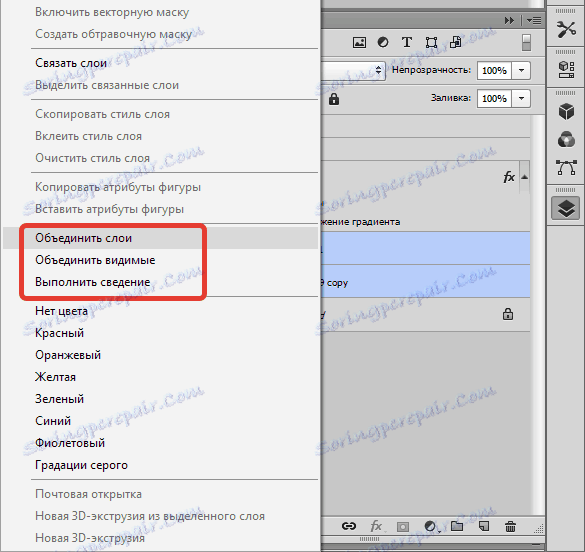
إذا قمت بالنقر بزر الماوس الأيمن فوق طبقة محددة واحدة فقط ، فبدلاً من الخيار الأول ، "دمج مع الطبقة السابقة" .
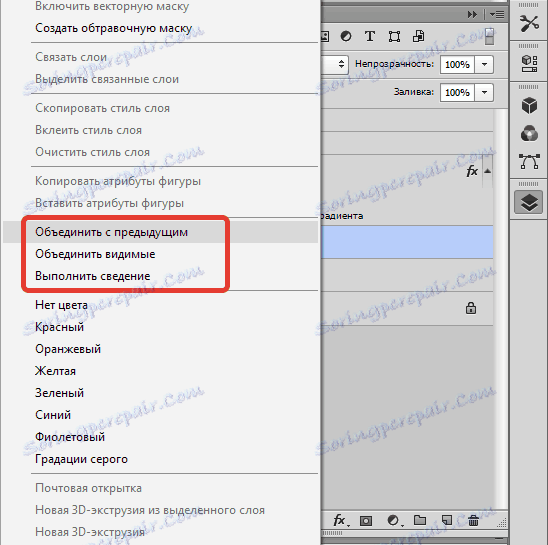
يبدو لي أن هذا هو فريق إضافي وقليل جدا من الناس سوف يستخدمونه ، لأنني سوف أصف آخر - عالمي ، لجميع المناسبات.
دعونا ننتقل إلى تحليل جميع الفرق.
دمج الطبقات
باستخدام هذا الأمر ، يمكنك لصق طبقتين أو أكثر قمت بتحديدهما باستخدام الماوس. يتم الاختيار بطريقتين:
1. اضغط باستمرار على المفتاح CTRL وانقر فوق الصور المصغرة التي تريد دمجها. وبهذه الطريقة يمكنني أن أصف أكثرها تفضيلاً ، بسبب بساطتها وملاءمتها وعالميتها. يساعد هذا الأسلوب إذا كنت بحاجة إلى لصق الطبقات الموجودة في أماكن مختلفة على اللوحة ، بعيدًا عن بعضها البعض.
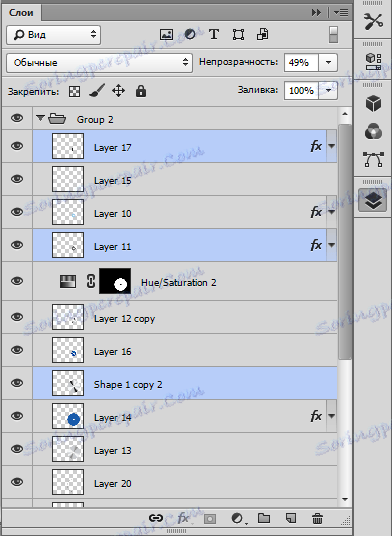
2. إذا كنت تريد دمج مجموعة من الطبقات بجانب بعضها البعض - اضغط باستمرار على المفتاح SHIFT ، انقر بالماوس على الطبقة الأولية على رأس المجموعة ، ثم دون تحرير المفاتيح ، آخرها في هذه المجموعة.

دمج مرئية
باختصار ، الرؤية هي القدرة على تعطيل / تمكين عرض صورة.
مطلوب أمر "الدمج المرئي" لدمج كل الطبقات المرئية بنقرة واحدة. في هذه الحالة ، تظل تلك التي يتم تعطيل الرؤية فيها بدون تغيير في المستند. هذه تفاصيل مهمة ، فالأمر التالي مبني عليها.
تسطح
سيؤدي هذا الأمر بنقرة واحدة إلى لصق جميع الطبقات دفعة واحدة. إذا كان هناك غير مرئي ، سيعمل Photoshop على فتح نافذة يطلب فيها تأكيد الإجراءات لإزالتها بالكامل. إذا كنت تتحد ، فلماذا أنت غير مرئي؟
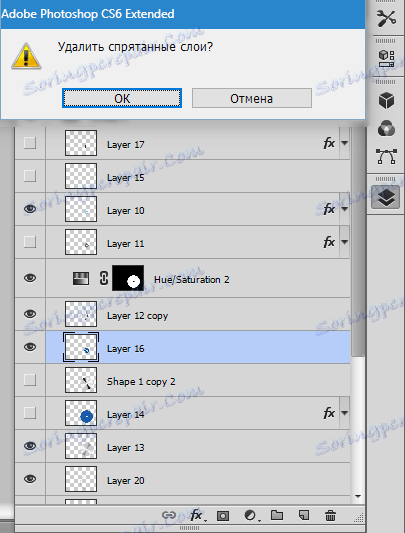
الآن أنت تعرف كيف تجمع بين الطبقتين في Photoshop CS6.